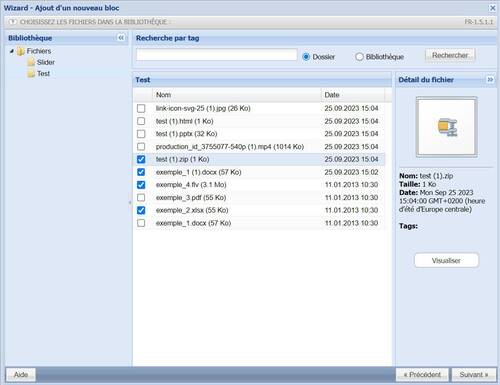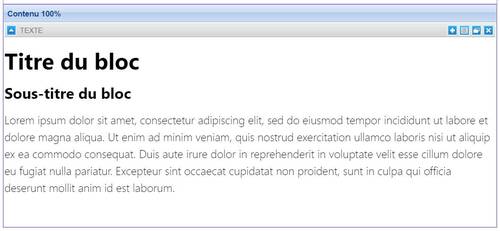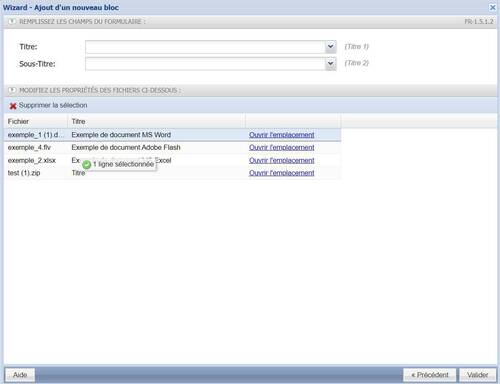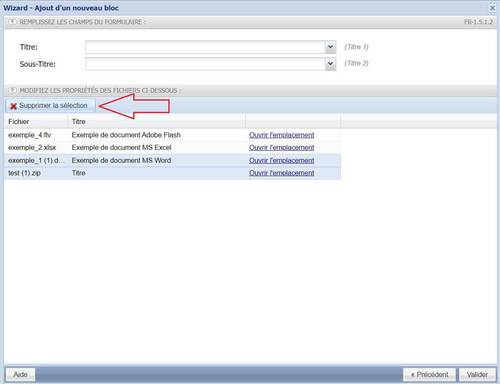Téléchargement
Le bloc téléchargement
Pour revoir la vidéo sur le bloc téléchargement, cliquez ici
Veuillez vous référer à la page du gestionnaire de fichiers pour les tâches relatives à la gestion des fichiers.
Le bloc téléchargement permet d'afficher une zone dans laquelle le visiteur pourra télécharger facilement des fichiers.
Affichage des fichiers dans le bloc
Sélection des fichiers
Après la procédure d'ajout des fichiers par le gestionnaire de fichiers, il faut sélectionner les fichiers que l'on désire ajouter. Pour afficher des fichiers dans le bloc, vous devez préalablement les sélectionner. Pour effectuer cette action, cochez la case se trouvant à côté du nom du fichier. Il est bien entendu possible de sélectionner plusieurs fichiers, y compris dans des dossiers différents. Dès que vous avez sélectionné tous les documents désirés, cliquez sur suivant pour valider et passer à l'étape suivante.
Chaque bloc dispose d'un titre et d'un sous-titre qui sont notamment utilisés pour la mise en forme et le référencement dans les moteurs de recherche.
Les titres sont en générales affichés dans les blocs comme ceci:
Cette nouvelle fenêtre nous permet de gérer dans quel ordre se trouvent les liens dans le bloc.
Pour déplacer un lien dans le bloc, effectuer un "glisser-déposer" c'est-à-dire sélectionnez un fichier en maintenant le clic et déplacez-le entre d'autres fichiers.
Pour terminer l'insertion du bloc, veuillez simplement cliquer sur "Valider".
Suppression des fichiers sélectionnés
Pour supprimer un fichier du bloc, sélectionner les fichiers que vous souhaitez enlever et cliquer sur "Supprimer la sélection". En maintenant CTRL, vous pourrez sélectionner plusieurs fichiers en même temps.